万网买的域名怎么解析,万网域名解析全攻略,从购买到设置,一网打尽所有细节
- 综合资讯
- 2025-04-13 21:51:10
- 2
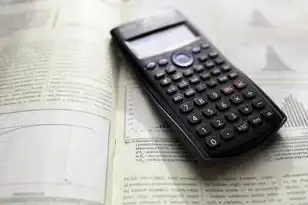
万网域名解析攻略:本文详细介绍了从购买万网域名到设置解析的全过程,涵盖所有细节,助您轻松完成域名解析。...
万网域名解析攻略:本文详细介绍了从购买万网域名到设置解析的全过程,涵盖所有细节,助您轻松完成域名解析。
随着互联网的普及,越来越多的企业和个人开始注册自己的域名,以便在互联网上建立自己的品牌形象,万网作为中国领先的域名注册服务商,为广大用户提供便捷的域名注册服务,注册域名只是第一步,如何将域名解析到自己的网站或服务器上,才是实现域名功能的关键,本文将详细介绍万网域名解析的步骤和注意事项,帮助您轻松完成域名解析。
万网域名解析步骤
登录万网域名控制台
您需要登录万网域名控制台,在浏览器中输入万网官网地址(https://www.net.cn/),点击“登录”按钮,输入您的账号和密码即可登录。
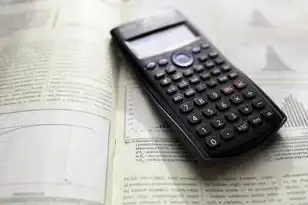
图片来源于网络,如有侵权联系删除
进入域名解析管理页面
登录成功后,在首页找到“域名解析”模块,点击进入。
选择需要解析的域名
在域名解析管理页面,您可以看到所有已注册的域名,选择需要解析的域名,点击“解析设置”按钮。
添加解析记录
在解析设置页面,您可以添加A记录、CNAME记录、MX记录等解析记录,以下分别介绍这些记录的设置方法:
(1)A记录:将域名解析到IP地址,将域名“www.example.com”解析到IP地址“123.123.123.123”。
操作步骤: ① 在“记录类型”下拉菜单中选择“A记录”; ② 在“主机记录”中输入主机名,如“www”; ③ 在“记录值”中输入IP地址; ④ 点击“添加记录”按钮。
(2)CNAME记录:将域名解析到另一个域名,将域名“www.example.com”解析到“example.com”。
操作步骤: ① 在“记录类型”下拉菜单中选择“CNAME记录”; ② 在“主机记录”中输入主机名,如“www”; ③ 在“记录值”中输入CNAME记录值,如“example.com”; ④ 点击“添加记录”按钮。
(3)MX记录:设置邮件服务器,将域名“example.com”的邮件解析到“mail.example.com”。
操作步骤: ① 在“记录类型”下拉菜单中选择“MX记录”; ② 在“主机记录”中输入“@”; ③ 在“记录值”中输入邮件服务器的域名,如“mail.example.com”; ④ 在“优先级”中输入优先级,如“10”; ⑤ 点击“添加记录”按钮。
保存解析设置
完成解析记录的添加后,点击页面底部的“保存”按钮,即可保存解析设置。

图片来源于网络,如有侵权联系删除
等待解析生效
解析设置保存后,需要等待一段时间才能生效,通常情况下,解析生效时间为1-48小时。
注意事项
确保解析记录正确无误
在添加解析记录时,请确保记录类型、主机记录、记录值等信息正确无误,错误的解析记录可能导致域名无法正常访问。
注意DNS解析时间
DNS解析时间是指从用户输入域名到解析到IP地址所需的时间,为了提高访问速度,建议将DNS解析时间设置为较低值。
及时更新解析记录
当您的网站或服务器IP地址发生变化时,请及时更新解析记录,以确保域名能够正确解析到新的IP地址。
避免解析记录冲突
在同一域名下,避免添加重复的解析记录,不要同时添加A记录和CNAME记录指向同一IP地址。
通过以上步骤,您已经成功将万网域名解析到自己的网站或服务器上,在实际操作过程中,请注意以上注意事项,以确保域名解析的顺利进行,希望本文对您有所帮助!
本文链接:https://www.zhitaoyun.cn/2095915.html

发表评论